Chkdsk не е валиден за дискове, които правят сурово, животът хакерство
Поради неправилно изключване на компютъра (например, внезапно прекъсване на захранването), грешки при работа с приложения, които да попречат на файловата система (например Acronis Disc), или в резултат на инфекция на компютри с зловреден софтуер, твърд диск структура може да се повредят. Поради това, един от нейните дялове (или на цялата цяла), може да спре да работи. Най-лесният начин да се отърве от буболечки - това е тичам HDD тест стандартен Windows CHKDSK полезност. Въпреки това, в някои случаи, когато се опитате да стартирате потребителят може да видите съобщението: CHKDSK не е валидна за RAW диск - какво да правя в такъв случай ние ще се разбере в текста по-долу.

Какво е RAW с кола и от къде идва
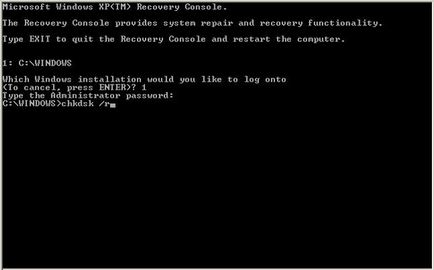
CHKDSK в Windows
В Windows RAW дискове, наречени дискове, които нямат никаква файлова система. Например, ако в една от помощните програми за отстраняване на дял на твърдия диск, ще отнеме състоянието на RAW. В критичен участък е повредена файлова система може да бъде и по-RAW, като операционната система няма да бъде в състояние да изтеглите и прочетете таблицата с файлова система.
По този начин, ако на диска, за да работи правилно, той е свободен да пише файлове, но сега не се отваря, така и полезността CHKDSK не иска да се коригират грешки в нея, а след това има достатъчно сериозен проблем, че в повечето случаи може да бъде коригирано само по един начин - форматиране , След това, ние ще коригира CHKDSK за грешка валидна за RAW дискове.
Как да се върне на RAW изпълнението диск

Форматиране на дискове в Windows
Ако делът на твърдия диск, което ви интересува, няма важни файлове, а след това я поставете обратно в експлоатация без никакви проблеми. Това ще изисква следното:
- отворен "Контролен панел";
- Преглед на потребителския профил "Система и защита";
- изберете "Създаване и форматиране на дялове на твърдия диск";
- В прозореца, който се отваря, изберете желания профил;
- Направете Кликнете с десен бутон върху него и кликнете върху падащото меню "Формат";
- Това отваря прозорец, в който трябва да се в параграф "Файлова система" изберете NTFS;
- преса "Ok" и изчакайте процесът да завърши.
- След това можете да рестартирате компютъра (въпреки че това не е необходимо).
Въпреки това, ако част, която в момента е RAW, има важна информация, ще трябва да го възстановите. Така че ние трябва да изчакаме за форматирането и изпълнете следните стъпки:
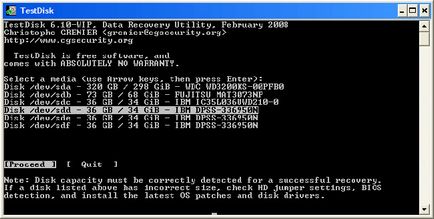
- Изтеглете TestDisk програма (безплатно) от официалния сайт на разработчика и разархивирате и да е място;
- Преглед на папката на програмата и намерите файла TestDisk.exe;
- В прозореца, който се отваря, изберете "Не Вход";
- Изберете повредената диск и кликнете върху Продължи;
- След това ще трябва да се уточни вида на диска, в този случай - Intel / PC;
- След като направите това, вие трябва да изберете Бързо търсене и кликнете върху P;
- След миг списъка с папки и файлове, че програмата е установено дяла;
- Маркирайте тези, които искате, и след това да копирате на работния участък.
След необходимите файлове ще бъдат на сигурно място, можете да започнете форматиране.
Знайте, че след форматиране (особено пълен), за да възстановите файлове, които са били повредени от диска, ще бъде невъзможно. Ето защо, винаги се уверете, че сте запазили всички важни данни, които се срещат при използване TestDisk програма.